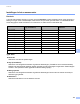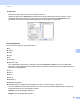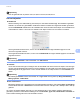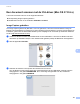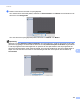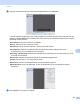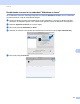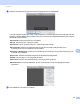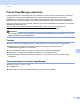Software User's Guide
Table Of Contents
- SOFTWAREHANDLEIDING
- Inhoudsopgave
- Paragraaf I: Bedieningstoetsen voor de machine
- Paragraaf II: Windows®
- 2 Afdrukken
- De Brother-printerdriver gebruiken
- Een document afdrukken
- Duplex printen
- Gelijktijdig scannen, afdrukken en faxen
- Instellingen van de printerdriver
- De instellingen voor de printerdriver openen
- Functies van de Windows®-printerdriver
- Het tabblad Normaal
- Het tabblad Geavanceerd
- Tabblad accessoires
- Ondersteuning
- Functies in de BR-Script 3-printerdriver (met PostScript® 3™-taalemulatie)
- Status Monitor
- 3 Scannen
- Een document scannen met de TWAIN-driver
- Een document scannen met de WIA-driver (Windows® XP/Windows Vista®/Windows® 7)
- Een document scannen met de WIA-driver (Windows Photo Gallery en Windows Fax & Scan)
- ScanSoft™ PaperPort™ 12SE gebruiken met OCR van NUANCE™
- Items bekijken
- Uw items in mappen rangschikken
- Snelkoppelingen naar andere toepassingen
- Met ScanSoft™ PaperPort™ 12SE met OCR kunt u beeldtekst converteren naar tekst die u kunt bewerken
- Items uit andere applicaties importeren
- Items naar andere formaten exporteren
- ScanSoft™ PaperPort™ 12SE met OCR verwijderen
- 4 ControlCenter4
- Overzicht
- ControlCenter4 gebruiken in de modus Home
- Tabblad Scannen
- Tabblad PC-FAX (voor MFC-9460CDN, MFC-9465CDN en MFC-9970CDW)
- Het tabblad Apparaatinstellingen
- Tabblad Ondersteuning
- ControlCenter4 gebruiken in de modus Geavanceerd
- Tabblad Scannen
- Tabblad PC-Kopiëren
- Tabblad PC-FAX (voor MFC-9460CDN, MFC-9465CDN en MFC-9970CDW)
- Het tabblad Apparaatinstellingen
- Tabblad Ondersteuning
- Tabblad Aangepast
- 5 Remote Setup (voor MFC-9460CDN, MFC-9465CDN en MFC-9970CDW)
- 6 Brother PC-FAX-software (voor MFC-9460CDN, MFC-9465CDN en MFC-9970CDW)
- 7 Firewall-instellingen (voor netwerkgebruikers)
- 2 Afdrukken
- Paragraaf III: Apple Macintosh
- 8 Afdrukken en faxen
- 9 Scannen
- 10 ControlCenter2
- 11 Remote Setup
- Paragraaf IV: De scantoets gebruiken
- 12 Scannen (voor gebruikers van een USB-kabel)
- 13 Netwerkscannen
- Voordat u netwerkscannen gebruikt
- De scantoets gebruiken op uw netwerk
- Scannen naar e-mail
- Scannen naar e-mail (e-mailserver, voor DCP-9270CDN, MFC-9460CDN, MFC-9465CDN en MFC-9970CDW)
- Scannen naar Afbeelding
- Scannen naar OCR
- Scannen naar Bestand
- Scan naar FTP
- Scan naar netwerk
- Een nieuwe standaardwaarde instellen voor Scannen naar e-mail (e-mailserver, voor DCP-9270CDN en MFC-9970CDW)
- Een nieuwe standaardwaarde voor de bestandsgrootte instellen (Voor scannen naar FTP en netwerk) (Voor DCP-9055CDN, MFC-9460CDN en MFC-9465CDN)
- Index
- brother DUT
Scannen
173
9
Presto! PageManager gebruiken 9
Presto! PageManager is een toepassing voor het beheren van documenten in uw Macintosh. Omdat het
compatibel is met de meeste beeldbewerkings- en tekstverwerkingsprogramma’s, biedt Presto!
PageManager u ongekende controle over uw Macintosh-bestanden. U kunt eenvoudig uw documenten
beheren en uw e-mail en bestanden lezen met de ingebouwde OCR-software van Presto! PageManager.
Indien u de machine als scanner gebruikt, adviseren wij u Presto! PageManager te installeren. U kunt Presto!
PageManager downloaden via
http://nj.newsoft.com.tw/download/brother/PM9SEinstaller_BR_multilang.dmg
Raadpleeg de
Installatiehandleiding voor informatie over het installeren van Presto! PageManager.
Opmerking
De complete NewSoft Presto! PageManager 9 Gebruikershandleiding kan worden bekeken via het menu
Help in NewSoft Presto! PageManager 9.
Functies 9
OCR: In één stap een afbeelding scannen, tekst herkennen en bewerken met een tekstverwerker.
Beeldbewerking: afbeeldingen verbeteren, bewerken en draaien, of openen met een
beeldbewerkingsprogramma van uw keuze.
Noot: Verwijderbare notities, stempels en tekeningen toevoegen aan afbeeldingen.
Mapvenster: uw maphiërarchie bekijken en indelen voor eenvoudige toegang.
Weergavevenster: bestanden bekijken als miniaturen, in een lijst of Cover Flow voor eenvoudige
identificatie.
Systeemvereisten voor Presto! PageManager 9
Mac OS X 10.4.11 - 10.5.x - 10.6.x
CD-ROM-station
Harde schijf met minimaal 400 MB beschikbare schijfruimte voor installatie